上司「来月から新規メンバーが来るから、PCにSI Object Browser(以下、OB)入れといて」
部下「わかりました」
部下「…」
部下(あれ、DB接続できない…自分のOBは接続できるのに…)
といった経験をお持ちの方、いらっしゃるのではないでしょうか。
OBの導入に関しては最初に1回実施したきりであることがほとんどだと思いますが、新メンバーや新環境で利用を開始する場合に備えて、準備を確立しておきたいものですね。
今回は主要なOBの対応データベースであるOracle、SQL Server、PostgreSQLに接続するために必要な事前準備をご紹介します。
OBのインストール
OBはご利用のデータベースに合わせたエディションをインストールする必要があります。
加えて、お持ちのライセンスとインストールするOBのバージョンは同一とする必要がありますので忘れずに確認しておきましょう。
なお、インストーラを紛失した場合はトライアルページからダウンロードできます。
(ライセンス登録を行うと製品版として使用可能です)
インストールが完了したら、ライセンス登録手順に従ってお持ちのライセンスを登録しましょう。
また、異動等でOBを使用しなくなる方がいる場合はライセンス解除手順を実施しておくことでライセンスの空きを確保することができます。
共通の準備
まずは利用データベースを問わず必要となる準備事項として2点挙げます。
データベースが稼働している端末でOBを使用する場合は設定不要となりますが、クライアントPCからリモートのデータベースに接続する際は必須の事項となります。
・ネットワーク疎通ができていること
・データベースと通信するためのポートが解放されていること
IPアドレスでの疎通はできるか、ホスト名での疎通はできるか(名前解決できているか)を確認するとともにサーバ側のファイアウォール設定で必要なポートが解放されているかを確認しておきましょう。
準備ができたら、各データベース固有の準備に移ります。
OB Oracle版固有の準備
OB Oracle版固有の準備としては以下の2点が挙げられます。
・OB利用端末にOracle Clientをインストールする
・OB利用端末のtnsnames.oraを用意する(任意)
以前の記事「Oracle 接続できない…よくある事例と対処法」でもご紹介しましたが、OB Oracle版ではOracle Clientのインストールが必要となります。OBとOracle Clientのbit数を一致させる必要がありますので、事前に確認しておきましょう。
また、任意の準備事項としてtnsnames.oraを挙げました。
tnsnames.oraはOracle Databaseへの接続情報を記載することのできるファイルで、このファイルをOBが参照できる場合「データベース」ドロップダウンで選択できます。

-- ログイン画面 -
新しい端末に配布、格納(既定で%ORACLE_HOME%\network\admin配下)することで接続情報を共有できますので、必要に応じて準備しておきましょう。
OB SQL Server版固有の準備
OB SQL Server版固有の準備としては以下の2点が挙げられます。
・サーバ側でSQL Server構成マネージャの設定を行う
・OB利用端末にSQL Server Native Client 11をインストールする
OB SQL Server版で接続確立させるためには、サーバ側でSQL Server構成マネージャを起動、SQL Server ネットワークの構成 > {接続対象のSQL Serverインスタンス} のプロトコル > TCP/IPを有効にしておく必要があります。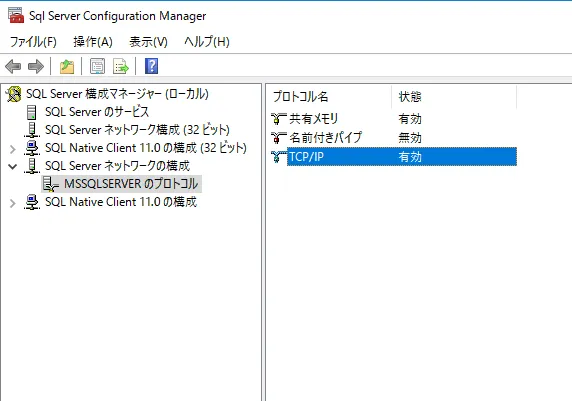
- SQL Server構成マネージャ -
また、OBを利用する端末側にはSQL Server Native Client 11をインストールしておく必要があります。
インストールしていなくてもデータベース接続が可能な場合がありますが、日本語等のマルチバイト文字を含むオブジェクトが操作できなくなる、といった問題が発生するケースがあります。
インストールされていない場合は、Microsoft社のHPより入手ください。
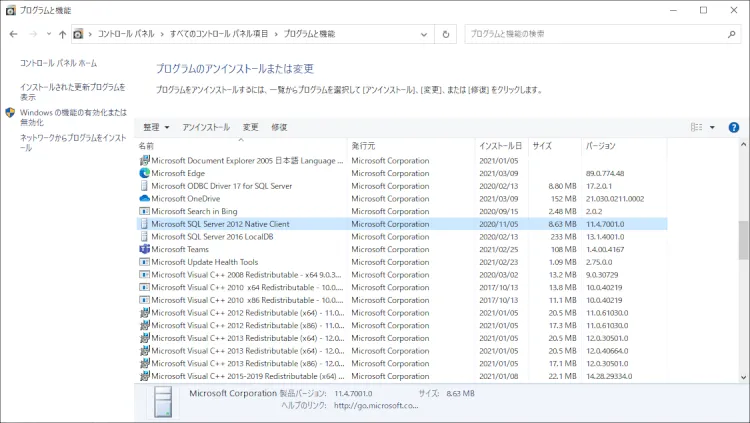
- SQL Server Native Client -
OB Postgres版固有の準備
OB Postgres版固有の準備としては以下の1点が挙げられます。
・サーバ側のpg_hba.conf、postgresql.confを編集する
Oracle版、SQL Server版とは異なり、クライアントに相当するモジュールがインストーラに同梱されていますので、OB利用端末側の設定は不要です。
%PGDATA%\pg_hba.confでクライアント認証の設定、および%PGDATA%\postgresql.confでlisten_addressesの設定を実施しておきましょう。
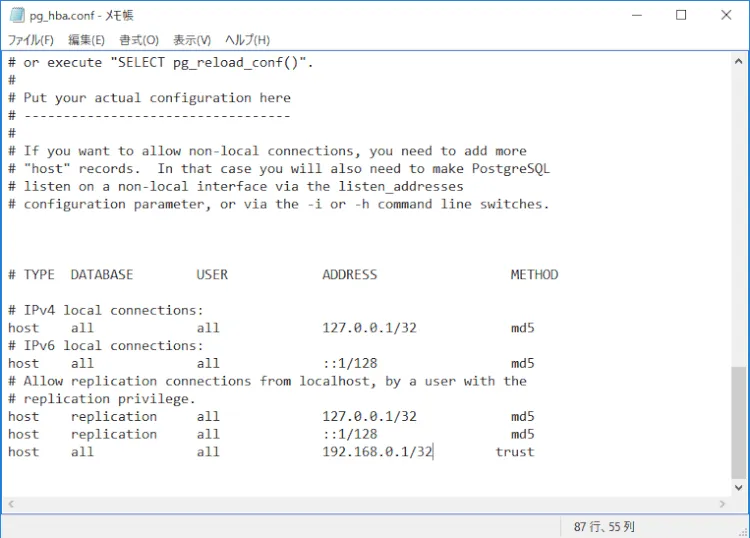
- pg_hba.conf -
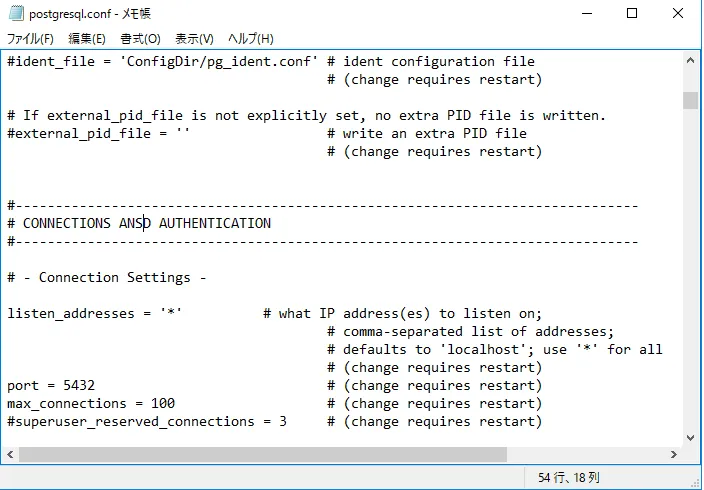
- postgresql.conf -
まとめ
いかがでしたか?今回はOBで接続エラーを発生させず、きちんと接続確立させるための準備についてご紹介しました。まとめると以下の表になります。
| 共通 | ネットワーク疎通が可能であること | ||
| データベースが使用するポートが解放されていること | |||
| 固有 | OB Oracle版 | OB SQL Server版 | OB Postgres版 |
| (OB利用端末) Oracle Client |
(サーバ) |
(サーバ) postgresql.conf |
|
|
(OB利用端末) |
(OB利用端末) SQL Server Native Client 11 |
(サーバ)
|
|
OBは一度導入を完了すると原則的に使い続けることができますので、導入の仕方を忘れた…なんていうこともあるかと思います。
本ブログの公開時点が3月ですので、新加入メンバーの増える時期ということもあり導入の機会も増えることでしょう。
この記事を読んだみなさまが、スムーズにOBを導入できれば幸いです。
- カテゴリ:


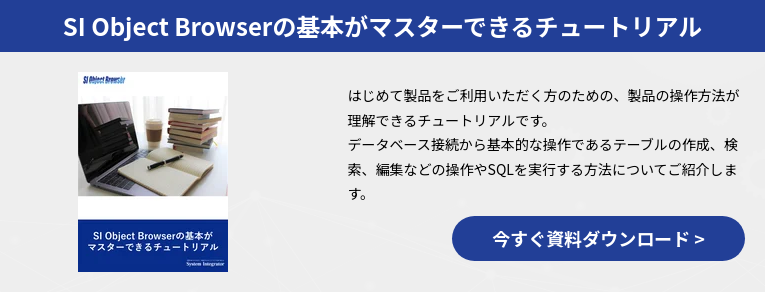
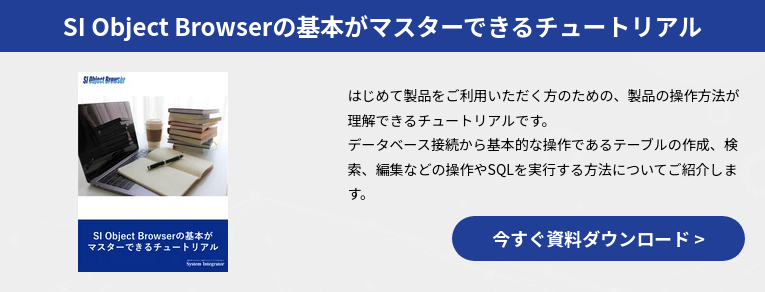
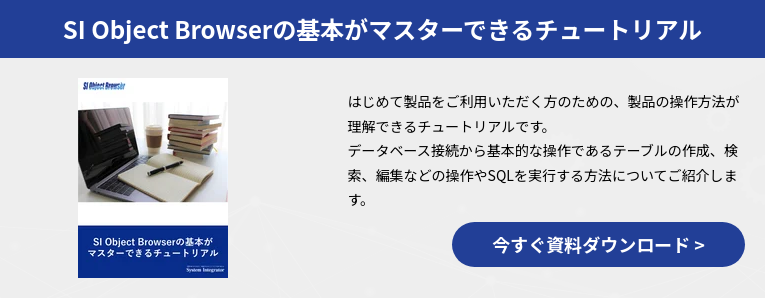





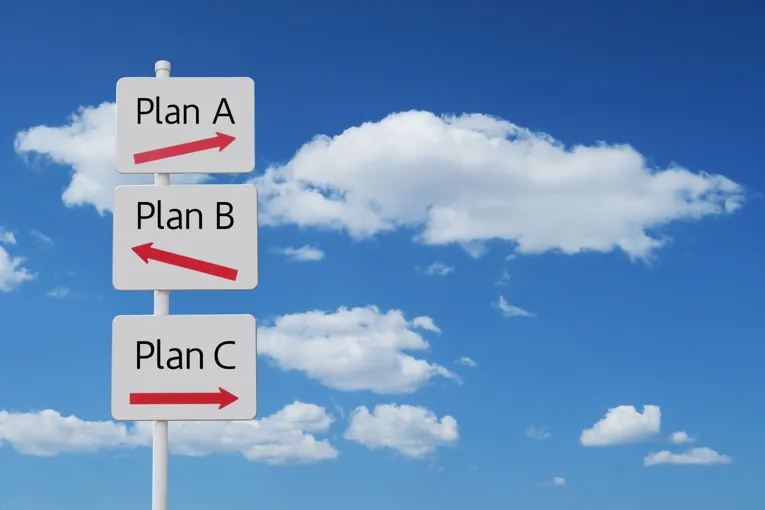
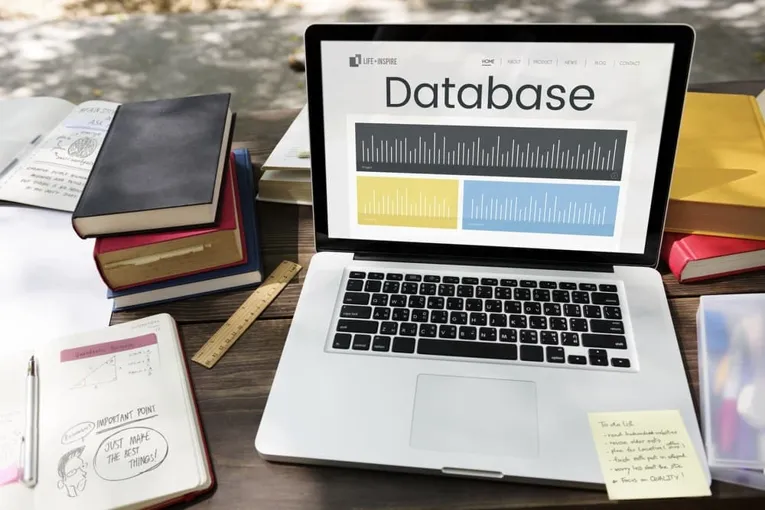

![いまさら聞けない Oracleの基本 [初級編]](https://products.sint.co.jp/hubfs/images/siob/thumb/ora_b.png)

![いまさら聞けない Oracleの基本 [中級編]](https://products.sint.co.jp/hubfs/images/siob/thumb/ora2.webp)
